-
![]() Windows向けデータ復旧
Windows向けデータ復旧
- Data Recovery Wizard Free購入ダウンロード
- Data Recovery Wizard Pro 購入ダウンロード
- Data Recovery Wizard WinPE購入ダウンロード
- Partition Recovery購入ダウンロード
- Email Recovery Wizard購入ダウンロード
- おまかせデータ復旧サービス
概要:
この記事では、そののエラーの解決法を紹介する他、Windows 10 14959のISOファイルのダウンロードリンクもご提供します。
Windows 10の最新ビルド14959がリリースされました。パソコンではもちろん、モバイルデバイスでも利用されるのができます。しかし、Windows 10 14959にアップデートする時にエラーが発生し、アップデートが失敗になった声もよくユーザーから聞こえています。どうすれば、Windows 10 14959にアップデート中のエラーを解決できるでしょうか?その方法を皆さんに紹介します。
Windows 10 14959にアップデートする前に、システムと大事なデータをバックアップしておくのがお薦めです。バックアップを取らないと、もしアップデート中にエラーが発生してら、システム崩壊や、データ紛失など大変な目になる恐れがあります。ここで、Windows 10向けの無料バックアップソフト―EaseUS Todo Backup Freeを皆さんにお薦めします。無料ソフトでありながら、簡単にシステムとファイルのバックアップを取れます。Windows 10 14959にアップデートする前まずはシステムバックアップしておきましょう。
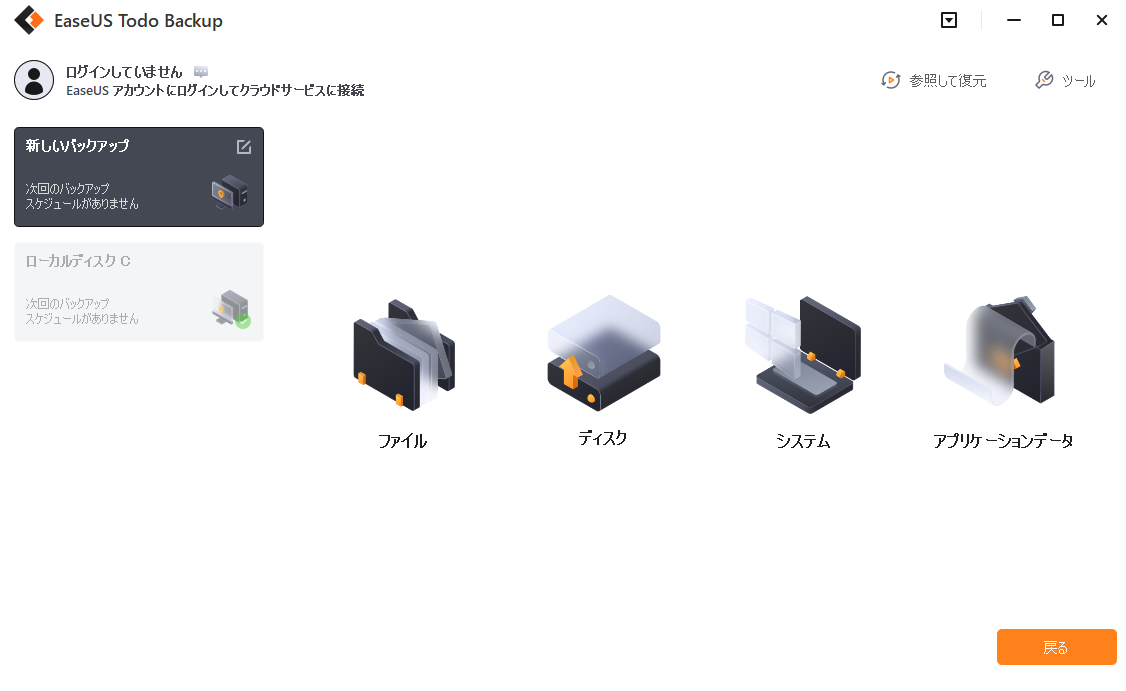
次はWindows 10 14959のダウンロードリンク(または言語パック)をご提供します。Windowsの自動アップデートチェックで14959が検出されなかった場合、手動でアップデートをダウンロードしてインストールしてください。
Windows 10 14959 ISO
Windows 10 14959 ESD
WindowsトラブルシューターとはWindowsシステムにプリインストールされたエラーチェック&修復ツールです。Windows 10 14959にアップデートする時エラーが発生した場合、まずはトラブルシューターを利用してを修復を試してください。
EaseUS Todo Backup
PCのデータのセキュリティのため、完全・自動的にバックアップを実行できるバックアップソフトでもあり、ハードディスク・OSを完璧にクローンできる高度なクローンソフトでもあります。